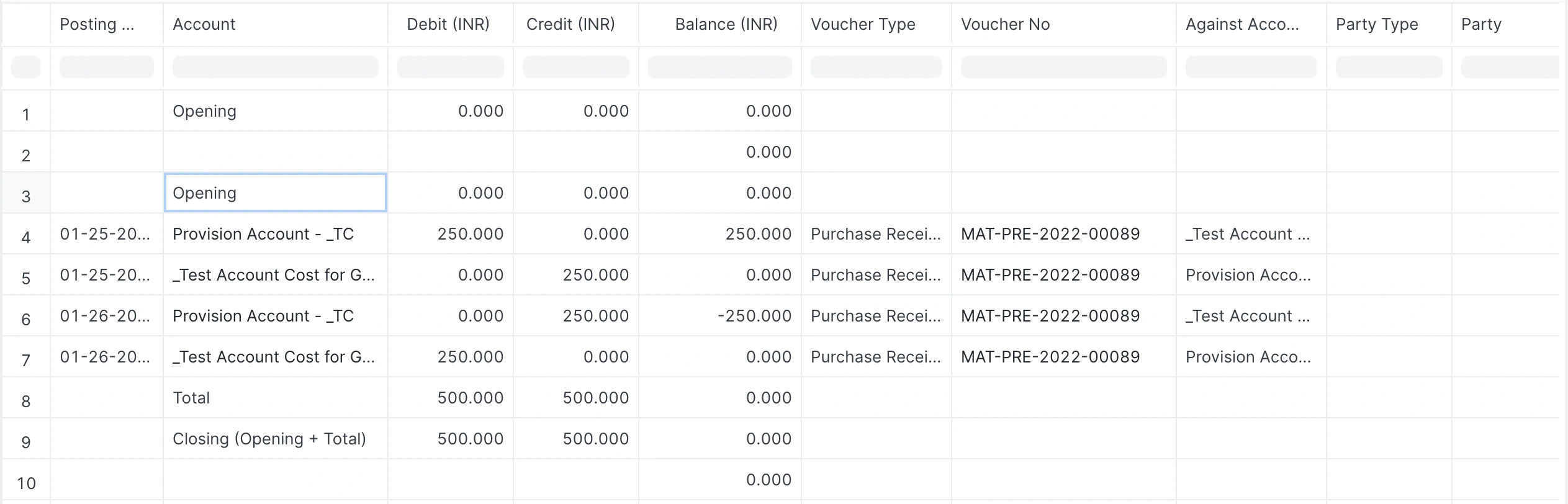ERP Cloud Systems - فاتورة المشتريات
فاتورة الشراء
فاتورة الشراء هي الفاتورة التي تتلقاها من الموردين والتي يجب عليك دفع المبلغ المستحق عليها.
فاتورة الشراء هي عكس فاتورة المبيعات، حيث تقوم بتسجيل النفقات المستحقة للمورد. إنشاء فاتورة الشراء مشابه جدًا لإنشاء أمر شراء.
للاطلاع على قائمة فواتير الشراء، انتقل إلى:
الرئيسية > المحاسبة > الحسابات الدائنة > فاتورة الشراء
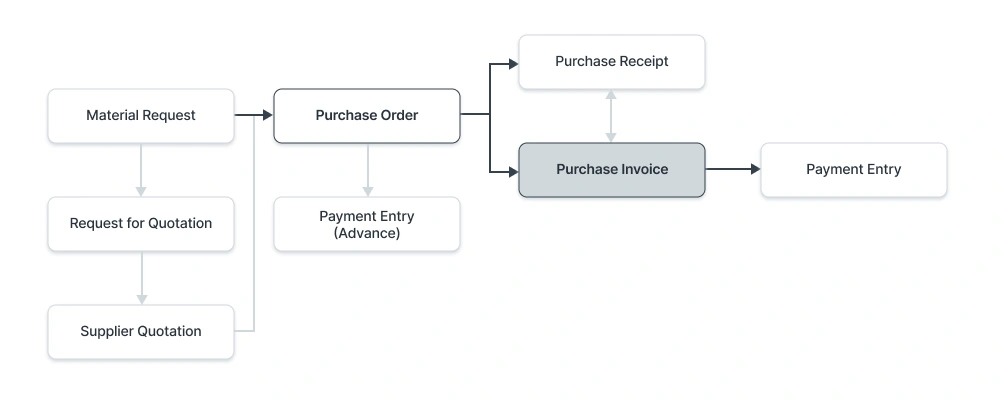
1. المتطلبات المبدئية
قبل إنشاء واستخدام فاتورة الشراء، يُنصح بإنشاء العناصر التالية أولاً:
2. كيفية إنشاء فاتورة شراء:
عادةً ما يتم إنشاء فاتورة الشراء من أمر الشراء أو اشعار استلام المشتريات. ستتم جلب تفاصيل الاصناف من المورد إلى فاتورة الشراء. ومع ذلك، يمكنك أيضًا إنشاء فاتورة شراء مباشرة.
لجلب التفاصيل تلقائيًا في فاتورة الشراء، انقر على "جلب الاصناف من". يمكن جلب التفاصيل من أمر الشراء أو اشعار استلام المشتريات.
لإنشاء فاتورة شراء يدويًا، اتبع الخطوات التالية:
- انتقل إلى قائمة فواتير الشراء، وانقر على "جديد".
- اختر المورد.
- سيتم تعيين تاريخ ووقت التسجيل إلى التاريخ والوقت الحالي، ويمكنك التعديل بعد تحديد خانة "وقت التسجيل".
- حدد تاريخ الاستحقاق للدفع.
- أضف الاصناف والكميات في جدول الاصناف.
- سيتم جلب السعر والمبلغ.
- حفظ.
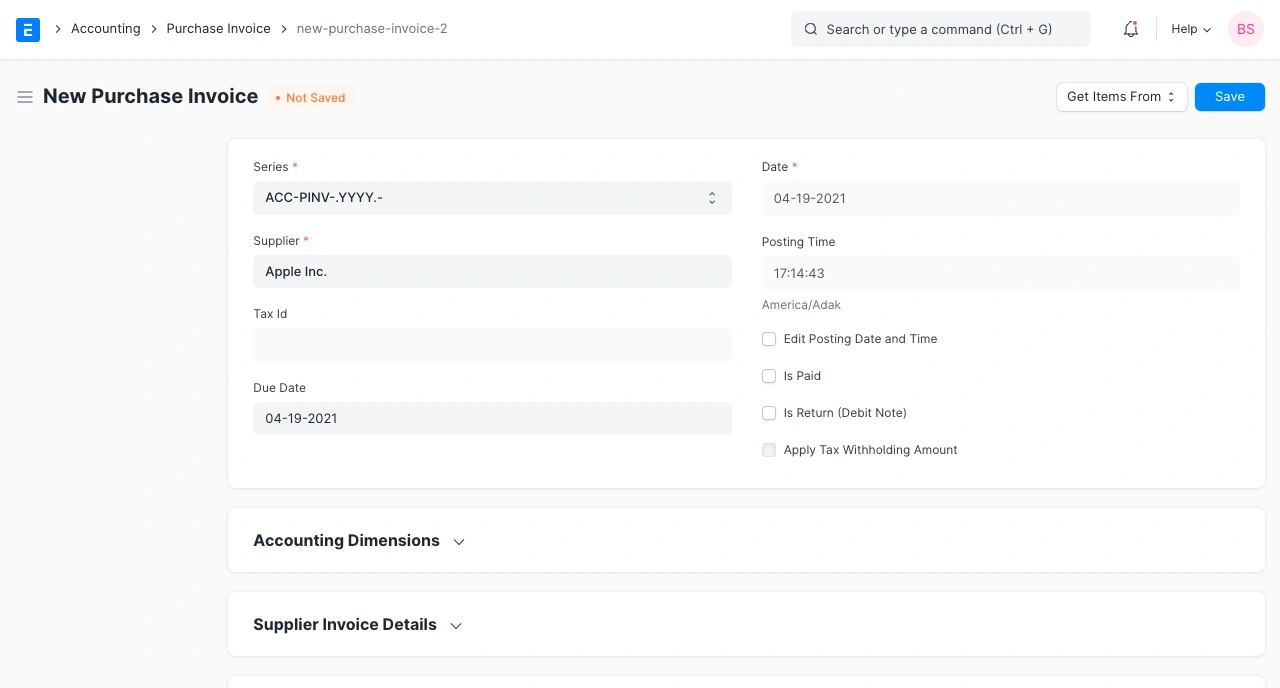
1.2 خيارات إضافية عند إنشاء فاتورة شراء
- تم الدفع: يمكنك تحديد "تم الدفع" إذا تم دفع المبلغ مسبقًا عبر قيد دفع مقدم. يجب تحديد هذا الخيار إذا كان هناك دفع كامل أو جزئي.
- إشعار الخصم: حدد هذا الخيار إذا قام العميل بإرجاع الاصناف.
- تطبيق المبلغ المسقتطع من الضرائب: إذا كان المورد المحدد يطبق علىه فئة اسقتطاع ضريبي، فسيتم تمكين هذه الخانة.
2.2 الحالات
- مسودة: تم حفظ المسودة ولكن لم يتم تقديمها بعد إلى النظام.
- مرتجعات: تم إرجاع الاصناف إلى المورد.
- تم إصدار إشعار خصم: تم إرجاع الاصناف وتم إصدار إشعار خصم ضد الفاتورة.
- تم الحغظ: تم حفظ فاتورة الشراء إلى النظام وتم تحديث دفتر الأستاذ العام.
- مدفوعة: تم دفع كامل المبلغ للمورد وتم تقديم قيود الدفع المقابلة.
- مدفوعة جزئيًا: تم دفع جزء من المبلغ للمورد وتم تقديم قيود الدفع المقابلة.
- غير مدفوعة: فاتورة الشراء لم يتم دفعها بعد.
- متأخرة: مر تاريخ الاستحقاق للدفع.
- ملغاة: تم إلغاء الفاتورة بسبب سبب ما.
3. المميزات
1.3 أبعاد المحاسبة
تتيح لك أبعاد المحاسبة تصنيف المعاملات استنادًا إلى معايير محددة مثل الإقليم أو الفرع أو العميل، مما يساعد في عرض البيانات المحاسبية بشكل منفصل بناءً على المعايير المختارة.
ملاحظة: يتم التعامل مع المشاريع والمراكز التكليفية كأبعاد بشكل افتراضي.
2.3 تعليق الفاتورة
في بعض الأحيان، قد تحتاج إلى تعليق فاتورة من أن تحفظ.
تعليق الفاتورة: تمكّن هذه الخانة من تعليق فاتورة الشراء. يمكن القيام بذلك فقط قبل حفظ الفاتورة. بمجرد تفعيل "تعليق الفاتورة" وحفظ فاتورة الشراء، سيتغير حالتها إلى "معلقة مؤقتًا". بمجرد تقديم الفاتورة وتريد تغيير "تاريخ الحفظ"، يمكنك استخدام زر "تعليق الفاتورة" المتاح في الزاوية العلوية اليمنى.
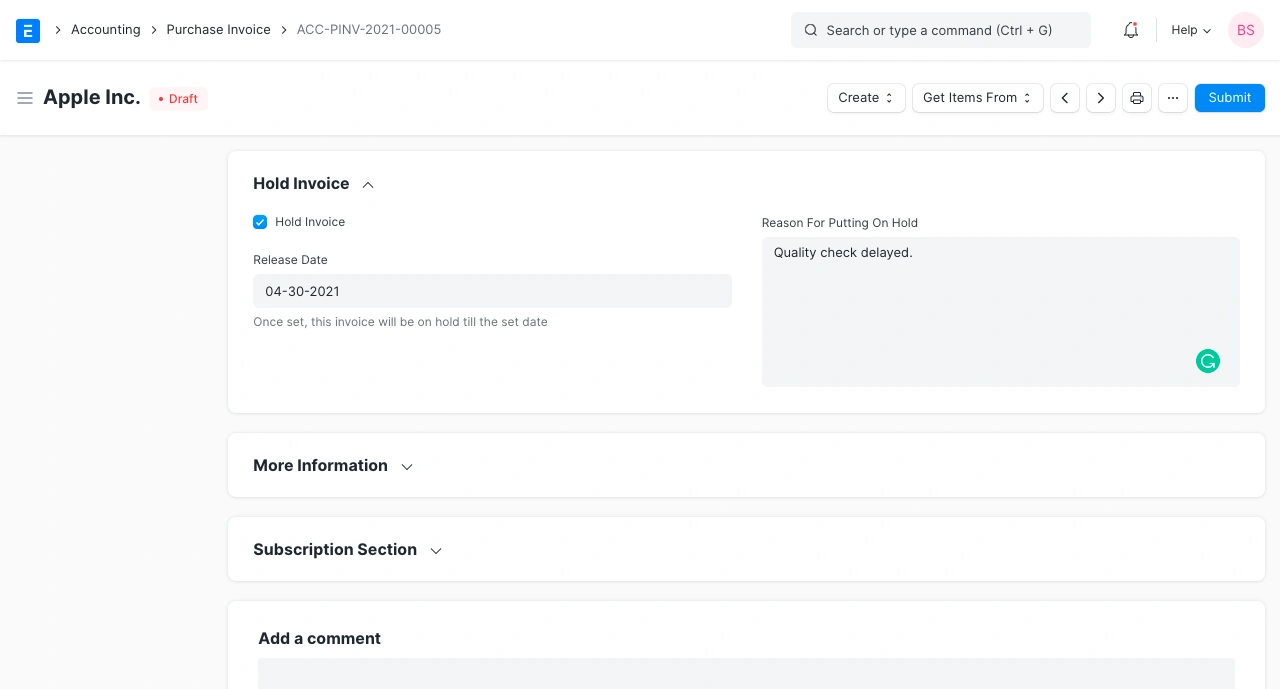
إذا كنت ترغب في تعليق فاتورة شراء مُقدّمة، يمكنك تعليقها باستخدام خيار "حظر الفاتورة"، وإذا كنت ترغب في إلغاء الحظر، استخدم خيار "إلغاء حظر الفاتورة".
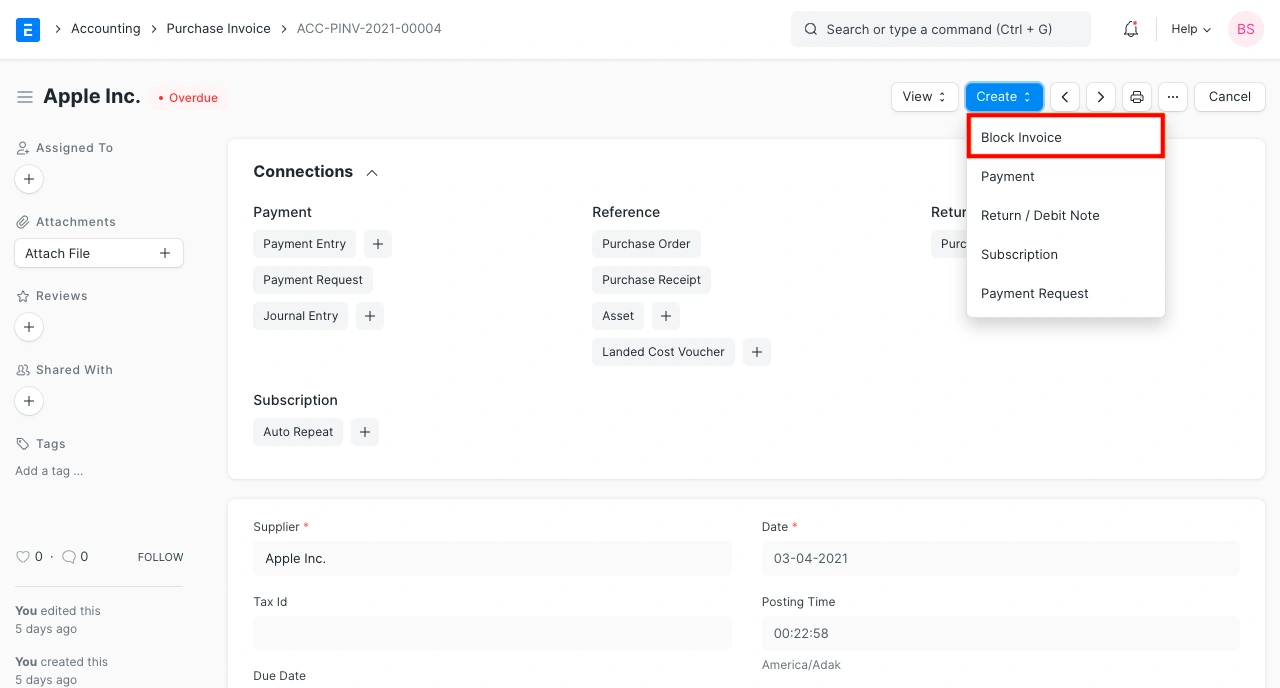
هذا هو تعليق على مستوى الفاتورة، ويمكن تعليق الموردين أيضًا.
3.3 تفاصيل فاتورة المورد
- رقم فاتورة المورد: قد يقوم المورد بتحديد هذا الطلب برقم خاص به. هذا للاستخدام المرجعي فقط.
- تاريخ فاتورة المورد: التاريخ الذي قام فيه المورد بتأكيد أو وضع طلبك من جانبه.
4.3 العنوان وبيانات الاتصال
- عنوان المورد: هو عنوان الفاتورة للمورد.
- الاتصال: إذا كان المورد شركة، فسيتم جلب الشخص الذي يجب الاتصال به إذا تم تعيينه في نموذج المورد.
- عنوان الشحن: العنوان الذي سيتم شحن العناصر إليه.
5.3 العملة وقائمة الأسعار
يمكنك تحديد العملة التي ستُرسل بها فاتورة الشراء. يتم جلب هذه العملة من أمر الشراء. إذا قمت بتحديد قائمة تسعير، فسيتم جلب أسعار الاصناف من تلك القائمة. إذا قمت بتحديد "تجاهل قاعدة التسعير"، فسيتم تجاهل قواعد التسعير المحددة في "المحاسبة > قاعدة التسعير".
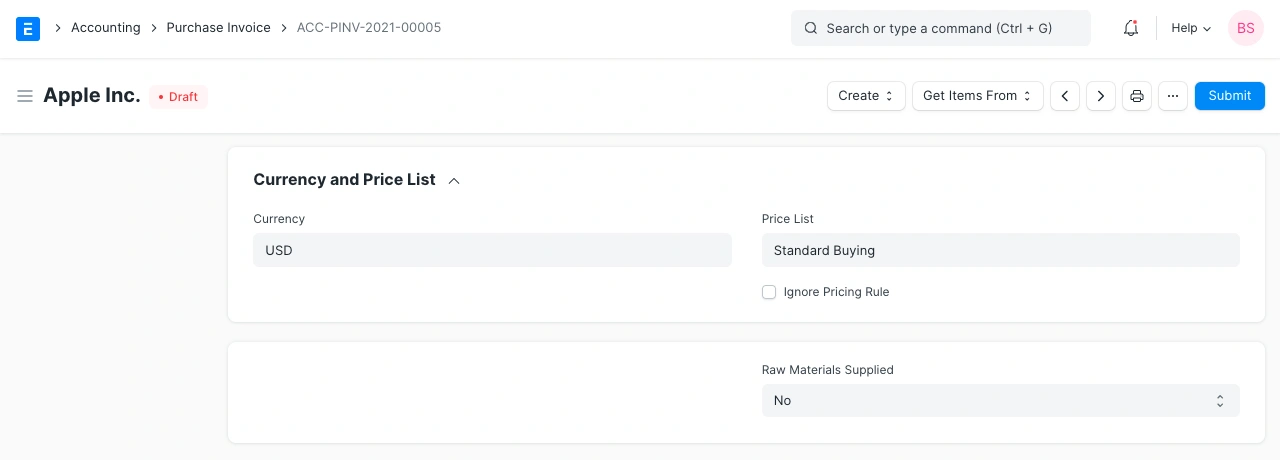
6.3 التشغيل لدي الغير أو "توريد المواد الخام"
تعتبر خاصية "توريد المواد الخام" مفيدة في حالة التشغيل لدي الغير، حيث تقوم بتوفير المواد الخام لتصنيع منتج.
7.3 جدول الاصناف
مسح الرمز الشريطي: يمكنك إضافة الاصناف في جدول الاصناف عن طريق مسح الرموز الشريطية لها إذا كنت تمتلك ماسحًا ضوئيًا للرمز الشريطي. لقراءة المستندات الخاصة بتتبع الاصناف باستخدام الرموز الشريطية، سيتم جلب الكود، الاسم، الوصف، الصورة، والمُصنّع من سجل الاصناف.
- المُصنّع: إذا كان الصنف مُصنّعًا من قبل مُصنّع معين، يمكن إضافته هنا. سيتم جلبه إذا تم تعيينه في سجل الصنف.
- الكمية والسعر: عند تحديد كود الصنف، سيتم جلب اسمه ووصفه ووحدة القياس. يتم تعيين "عامل تحويل وحدة القياس" إلى 1 بشكل افتراضي، ويمكنك تغييره حسب وحدة القياس المستلمة من البائع.
- سعر قائمة الأسعار: سيتم جلب "سعر قائمة الأسعار" إذا تم تحديد سعر شراء قياسي. يظهر "سعر الشراء الأخير" سعر العنصر من آخر أمر شراء. يتم جلب السعر إذا تم تحديده في سجل الصنف. يمكنك إضافة نموذج ضريبة الصنف لتطبيق معدل ضريبة معين على الصنف.
- وزن الاصناف: سيتم جلب تفاصيل وزن الصنف لكل وحدة ووحدة وزن الصنف إذا تم تعيينها في سجل الصنف، وإذا لم تكن موجودة، يمكنك إدخالها يدويًا.
- الخصم على سعر قائمة الأسعار: يمكنك تطبيق خصم على الاصناف الفردية بشكل نسبي أو على المبلغ الإجمالي للصنف.
- تفاصيل الحساب: يمكن تغيير حساب المصروفات هنا إذا رغبت في ذلك.
- المصروف المؤجل: إذا كان المصروف لهذا الصنف سيتم فوترته على مدار الأشهر القادمة على أجزاء، فقم بتحديد خانة "تمكين المصروف المؤجل".
- السعر الصفري للتقييم: تفعيل خيار "السماح بسعر التقييم الصفري" سيمكنك من تقديم إيصال الشراء حتى إذا كان سعر التقييم للصنف 0. يمكن أن يكون هذا صنفا تجريبيًا أو نتيجة اتفاق متبادل مع المورد.
- قائمة المكونات: إذا تم إنشاء قائمة مكونات للصنف، فسيتم جلبها هنا. هذه مفيدة للرجوع إليها عند التشغيل لدي الغير.
- نموذج ضريبة الصنف: يمكنك تعيين نموذج ضريبة الصنف لتطبيق مبلغ ضريبة معين على هذا الصنف.
- فاصل الصفحة: سيؤدي تحديد خيار "فاصل الصفحة" إلى إنشاء فاصل صفحات قبل هذا الصنف عند الطباعة.
تحديث المخزون
ملاحظة: اعتبارًا من الإصدار 13، تم تقديم دفتر الأستاذ الثابت الذي يغير القواعد الخاصة بإلغاء قيود المخزون وتسجيل المعاملات القديمة للمخزون في ERPNext.
يجب تحديد خانة "تحديث المخزون" إذا كنت ترغب في أن يقوم ERPNext بتحديث المخزون تلقائيًا. وبالتالي، لن تحتاج إلى إيصال شراء
8.3 الضرائب والرسوم
سيتم جلب الضرائب والرسوم من أمر الشراء أو استلام الشراء.
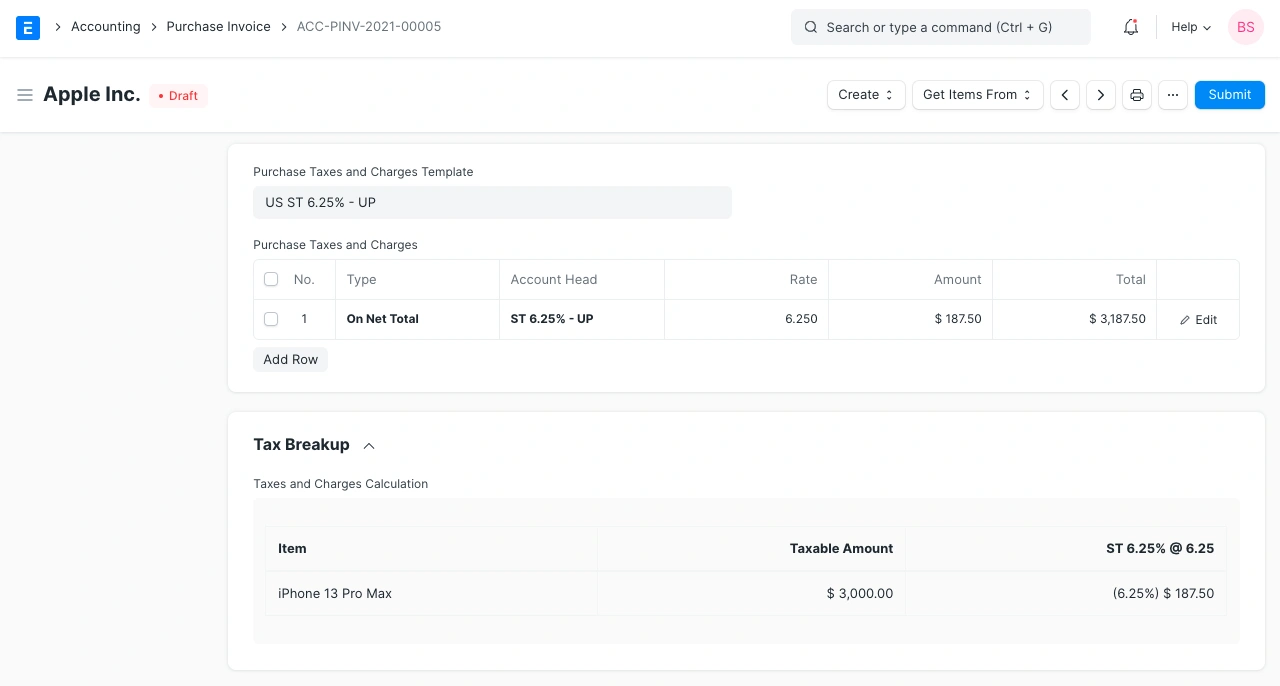
سيتم عرض إجمالي الضرائب والرسوم أسفل الجدول.
تأكد من تحديد جميع الضرائب بشكل صحيح في جدول الضرائب والرسوم للحصول على تقييم دقيق
قاعدة الشحن
قاعدة الشحن تساعد في تحديد تكلفة شحن صنف . عادةً ما تزيد التكلفة مع زيادة المسافة.
9.3 الخصم الإضافي
يمكنك تحديد أي خصومات إضافية على الفاتورة بالكامل في هذا القسم. يمكن تطبيق الخصم بناءً على الإجمالي العام (بعد الضرائب/الرسوم) أو الإجمالي الصافي (قبل الضرائب/الرسوم).
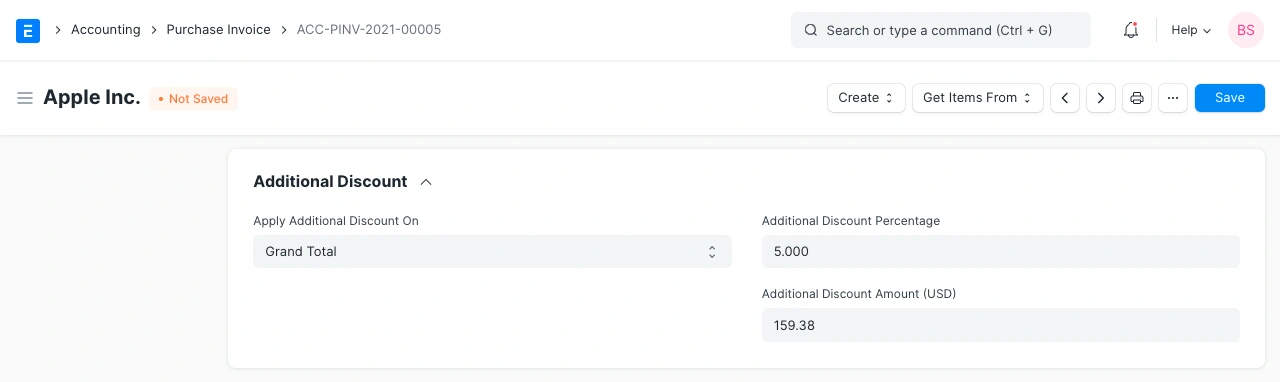
10.3 الدفع مقدما
بالنسبة للاصناف ذات القيمة العالية، يمكن للبائع طلب دفعة مقدمة قبل معالجة الطلب.
زر "الحصول على المدفوعات المسبقة المستلمة" يفتح نافذة منبثقة حيث يمكنك جلب الطلبات التي تم دفع مقدم لها.
11.3 شروط الدفع
قد يتم دفع الفاتورة على أقساط حسب الاتفاق مع المورد. يتم جلب هذه الشروط إذا تم تعيينها في أمر الشراء.
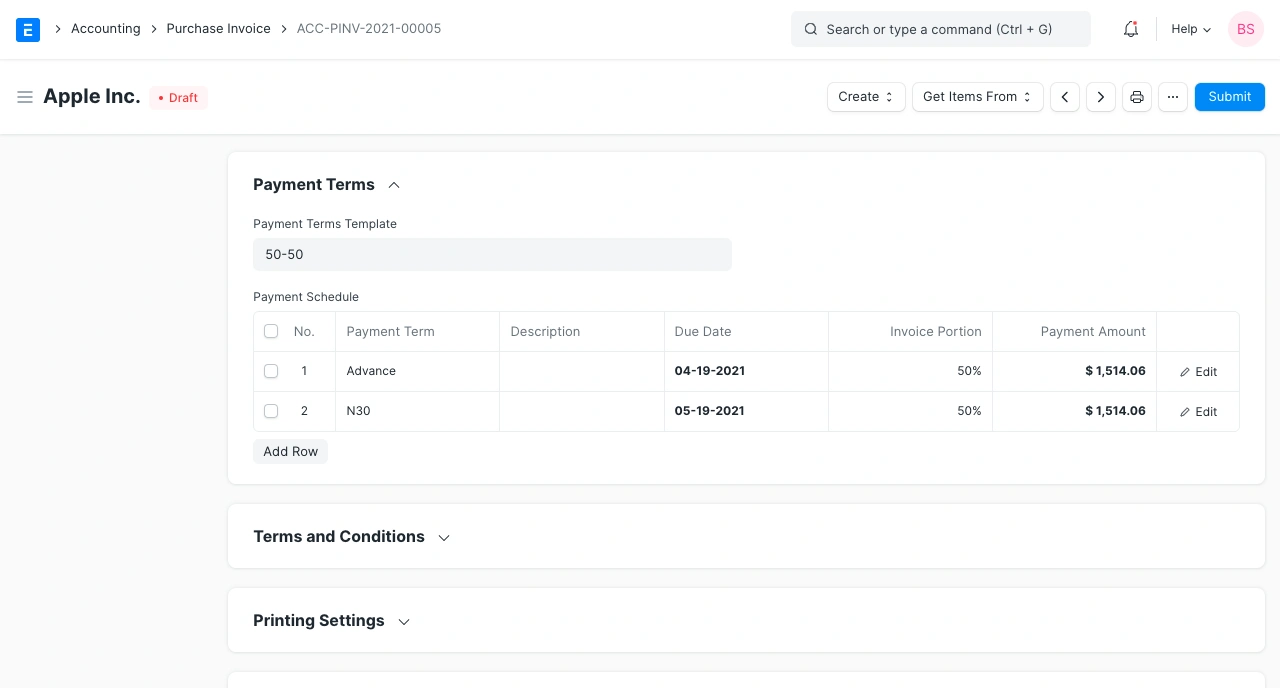
لمعرفة المزيد، قم بزيارة صفحة شروط الدفع.
12.3 الإلغاء
يحدث الإلغاء عندما يدفع العميل مبلغًا أقل من المبلغ المحدد في الفاتورة. قد يكون الفرق بسيطًا مثل 0.50. على مدار عدة طلبات، قد يتراكم هذا المبلغ. من أجل دقة المحاسبة، يتم "إلغاء" هذا المبلغ.
13.3 الشروط والأحكام
قد تتضمن المعاملات مبيعات/مشتريات شروطًا وأحكامًا بناءً عليها يقدم المورد السلع أو الخدمات للعميل. يمكن تطبيق الشروط والأحكام على المعاملات بحيث تظهر عند طباعة المستند.
14.3 إعدادات الطباعة
- رأس الطباعة: يمكنك طباعة اسم شركتك في عنوان رأس الطباعة في فاتورة الشراء.
- مجموعة نفس الصنف: ستقوم بتجميع الاصناف نفسها إذا أضيفت عدة مرات في جدول الصنف.
- رؤوس الطباعة: يمكن تغيير رؤوس الطباعة عند طباعة المستند. لإنشاء رؤوس طباعة جديدة، انتقل إلى:
الرئيسية > الإعدادات > الطباعة > رأس الطباعة.
15.3 المزيد من المعلومات
- هل هو قيد افتتاحي: إذا كان هذا القيد افتتاحيًا لتأثير حساباتك، حدد "نعم".
- ملاحظات: يمكن إضافة أي ملاحظات إضافية حول فاتورة الشراء هنا.
17.3 بعد الحفظ
عند حفظ فاتورة الشراء، يمكن إنشاء المستندات التالية ضدها:
- قيد اليومية
- قيد الدفع
- طلب الدفع
- قسيمة التكلفة الشاملة
- الأصول
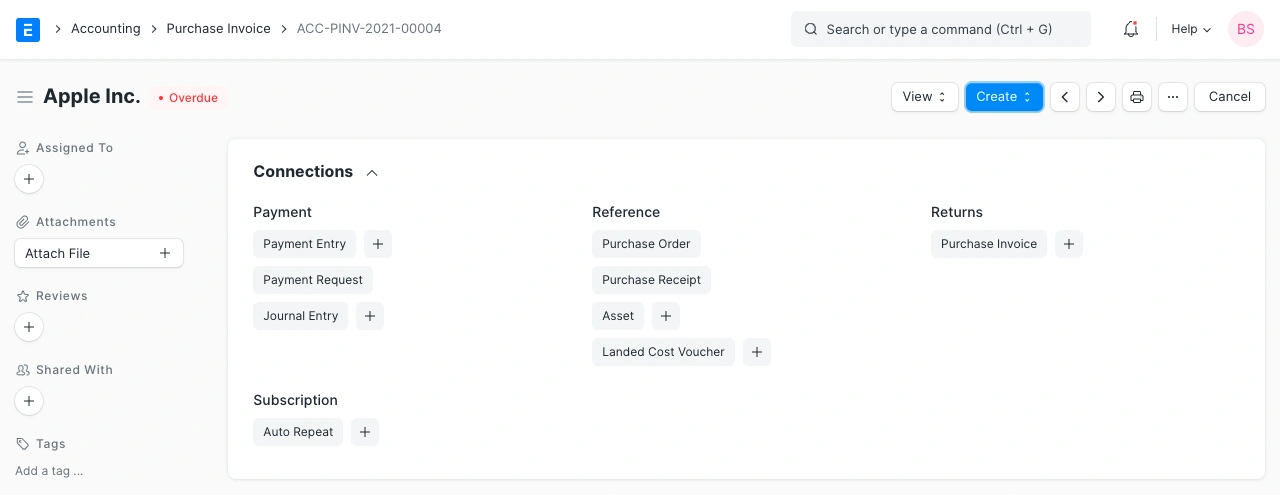
4. المزيد
1.4 تأثير المحاسبة
مثل فاتورة المبيعات، في فاتورة الشراء يجب عليك إدخال حساب مصاريف أو أصول لكل صف في جدول الاصناف. يساعد هذا في تحديد ما إذا كان الصنف هو أصل أو مصاريف. يمكنك أيضًا تغيير مركز التكلفة. يمكن أيضًا تعيين هذه الإعدادات في ملف الصنف الرئيسي. يمكن تعيين مركز التكلفة على مستوى الشركة.
ستؤثر فاتورة الشراء على حساباتك كما يلي:
القيود المحاسبية لعملية "الشراء" المعتادة:
مدين:
مصاريف أو أصول (صافي الاجمالي ، باستثناء الضرائب)
الضرائب (الأصول إذا كانت من نوع ضريبة القيمة المضافة)
دائن:
المورد
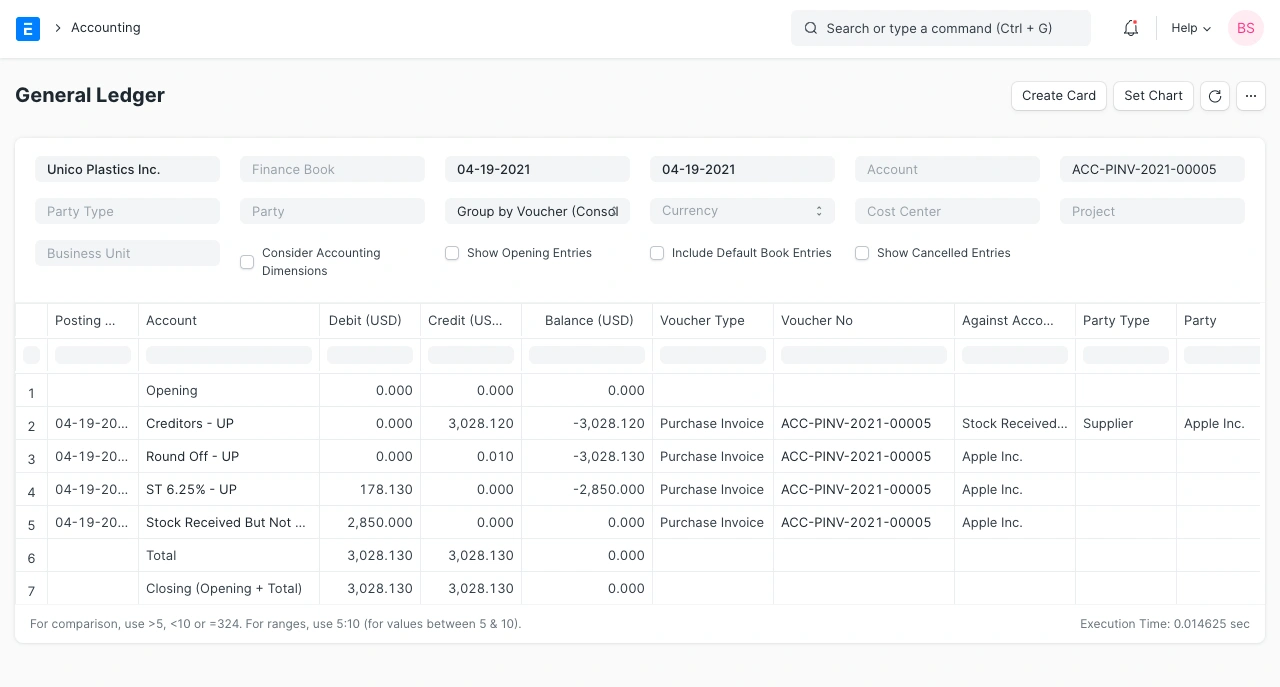
2.4 القيود عندما يتم تحديد "تم الدفع"
إذا تم تحديد "تم الدفع"، سيقوم ERPNext أيضًا بإجراء القيود المحاسبية التالية:
مدين:
المورد
دائن:
حساب البنك / النقدية
لرؤية القيود في فاتورة الشراء بعد "الحفظ"، انقر على "عرض دفتر الأستاذ".
3.4 هل الشراء "مصاريف" أم "أصل"؟
إذا تم استهلاك الصنف مباشرة عند الشراء، أو إذا كانت الخدمة، فإن الشراء يصبح "مصاريف". على سبيل المثال، فاتورة الهاتف أو فاتورة السفر هي "مصاريف" - لقد تم استهلاكها بالفعل.
بالنسبة للاصناف المخزنة التي لها قيمة، فإن هذه المشتريات ليست بعد "مصاريف"، لأنها لا تزال تحمل قيمة طالما أنها في المخزون. إنها "أصول". إذا كانت المواد الخام (تستخدم في عملية ما)، فإنها ستصبح "مصاريف" بمجرد استهلاكها في العملية. إذا كانت مخصصة للبيع للعملاء، فإنها تصبح "مصاريف" عندما تقوم بشحنها إلى العميل.
4.4 خصم الضرائب من المنبع
في العديد من البلدان، قد يتطلب القانون منك خصم الضرائب عند دفع مستحقات الموردين. قد تكون هذه الضرائب بناءً على معدل ثابت. في إطار هذه الأنظمة، عادةً إذا تجاوز المورد حد ادني معين، وإذا كان نوع المنتج قابلًا للضريبة، قد يتعين عليك خصم بعض الضرائب (التي تدفعها لحكومة البلد نيابةً عن المورد).
للقيام بذلك، يجب عليك إنشاء حساب ضريبي جديد تحت "الضرائب المستحقة" أو ما شابه، وتسجيل المبالغ كدائن قي هذا الحساب بنسبة الخصم التي يجب عليك تطبيقها على كل عملية.
5.4 تعليق المدفوعات لفاتورة الشراء هناك طريقتان لوضع فاتورة الشراء في حالة تعليق:
- تعليق حسب المدة
- التعليق الصريح
التعليق الصريح
التعليق الصريح يعلق فاتورة الشراء إلى أجل غير مسمى. للقيام بذلك، في قسم "تعليق الفاتورة" في نموذج فاتورة الشراء، قم ببساطة بتحديد خانة "تعليق الفاتورة". في حقل "سبب التعليق"، اكتب تعليقًا يشرح سبب تعليق الفاتورة.
إذا كنت بحاجة إلى تعليق فاتورة تم حفظها، انقر على زر "إنشاء" ثم اختر "حظر الفاتورة". أيضًا، أضف تعليقًا يشرح سبب تعليق الفاتورة في الحوار الذي يظهر ثم انقر على "حفظ".
تعليق حسب المدة
التعليق حسب المدة يعلق فاتورة الشراء حتى تاريخ معين. للقيام بذلك، في قسم "تعليق الفاتورة" في نموذج فاتورة الشراء، حدد خانة "تعليق الفاتورة". ثم أدخل تاريخ الحفظ وانقر على "حفظ". تاريخ الإطلاق هو التاريخ الذي تنتهي فيه مدة تعليق الفاتورة.
بعد حفظ الفاتورة، يمكنك تغيير تاريخ الإطلاق من خلال النقر على زر "تعليق الفاتورة" ثم اختيار "تغيير تاريخ الإطلاق". سيظهر لك حوار يمكنك من تحديد التاريخ الجديد.
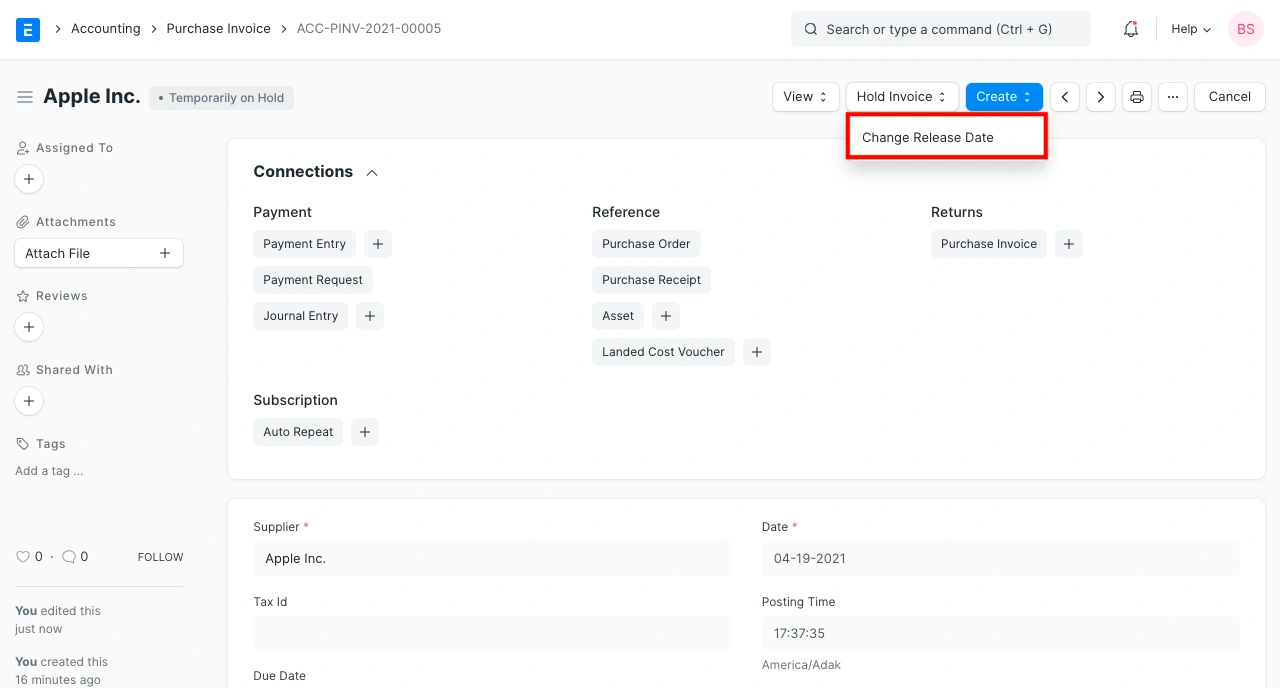
لاحظ ما يلي:
- لن يتم تضمين جميع المشتريات التي تم تعليقها في جدول قيود المدفوعات.
- لا يمكن أن يكون تاريخ الإطلاق في الماضي.
- يمكنك تعليق أو فك تعليق فاتورة الشراء فقط إذا كانت غير مدفوعة.
- يمكنك تغيير تاريخ الإطلاق فقط إذا كانت الفاتورة غير مدفوعة.
6.4 الحسابات المؤقتة للمصاريف (للعناصر غير المخزنة فقط)
في العديد من الحالات، يتم استلام الخدمة وتكبد المصاريف ولكن يتم عمل فاتورة الشراء لتلك الخدمة في الشهر التالي، لذا فإن هذه المصاريف لا تظهر في بياناتك المالية الشهرية مثل الأرباح والخسائر لأن الفوترة لا تزال معلقة. تساعد الحسابات المؤقتة في حل هذه المشكلة. إليك الخطوات لإعداد الحسابات المؤقتة:
تفعيل المحاسبة المؤقتة في ملف الشركة وتعيين الحساب المؤقت الافتراضي.

عمل إشعار استلام شراء لاصناف غير مخزنة.
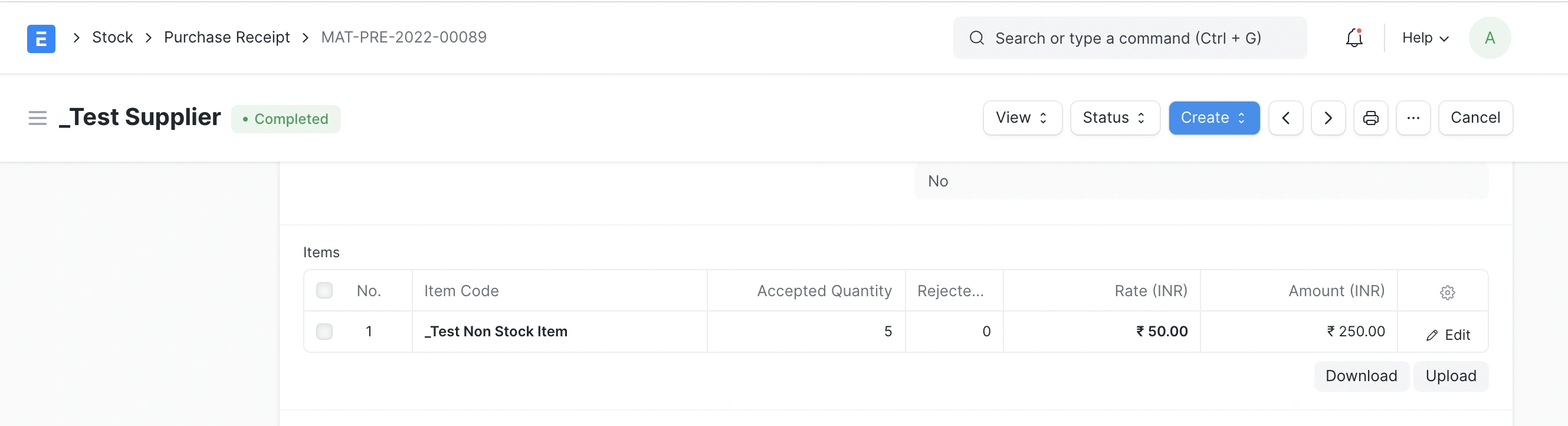
ستتم إضافة القيود المحاسبية ضد إشعار استلام الشراء على النحو التالي.
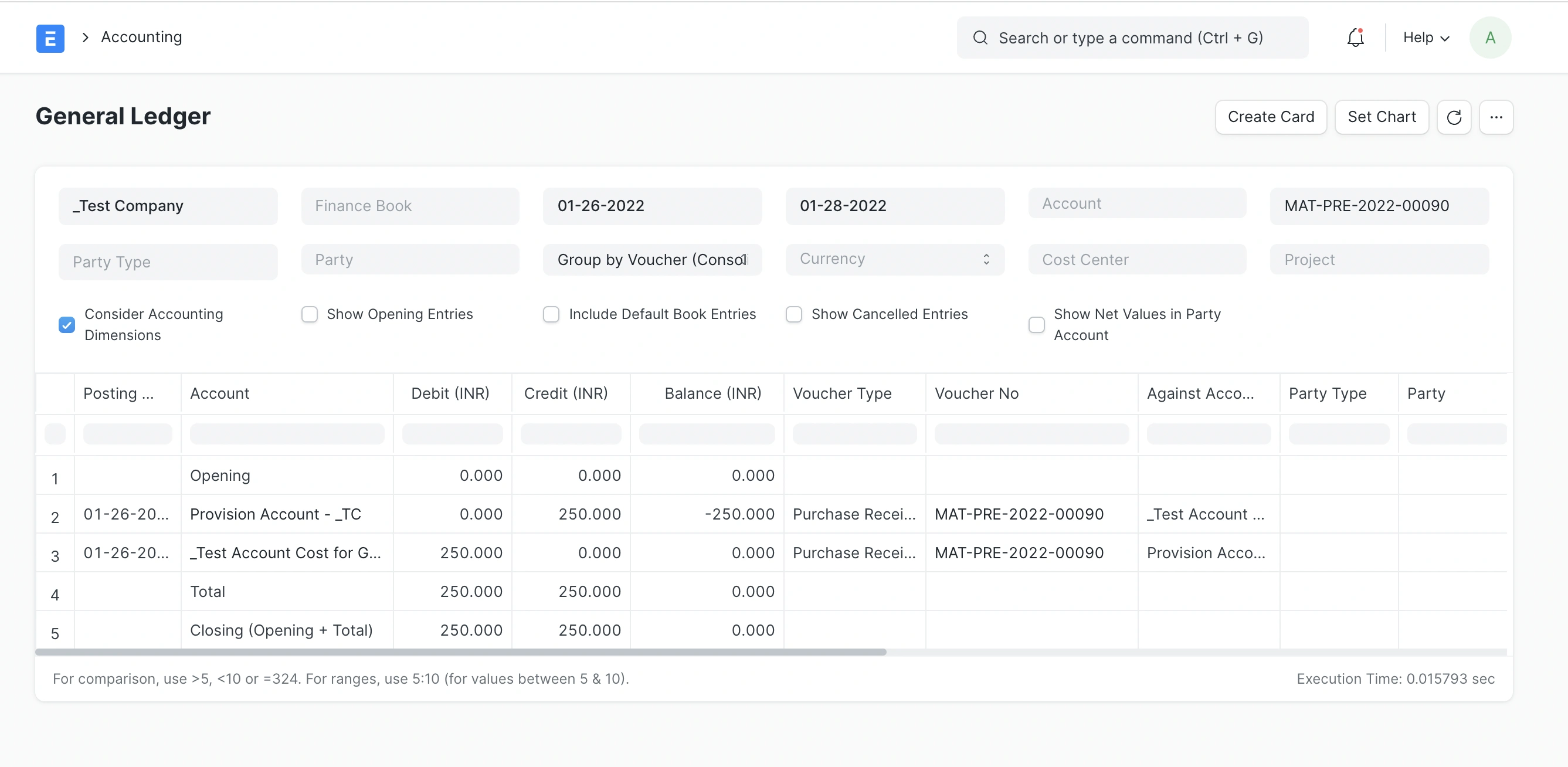
عمل فاتورة شراء ضد إشعار استلام الشراء.
ستتم إضافة القيود المحاسبية ضد فاتورة الشراء كما هو معتاد.
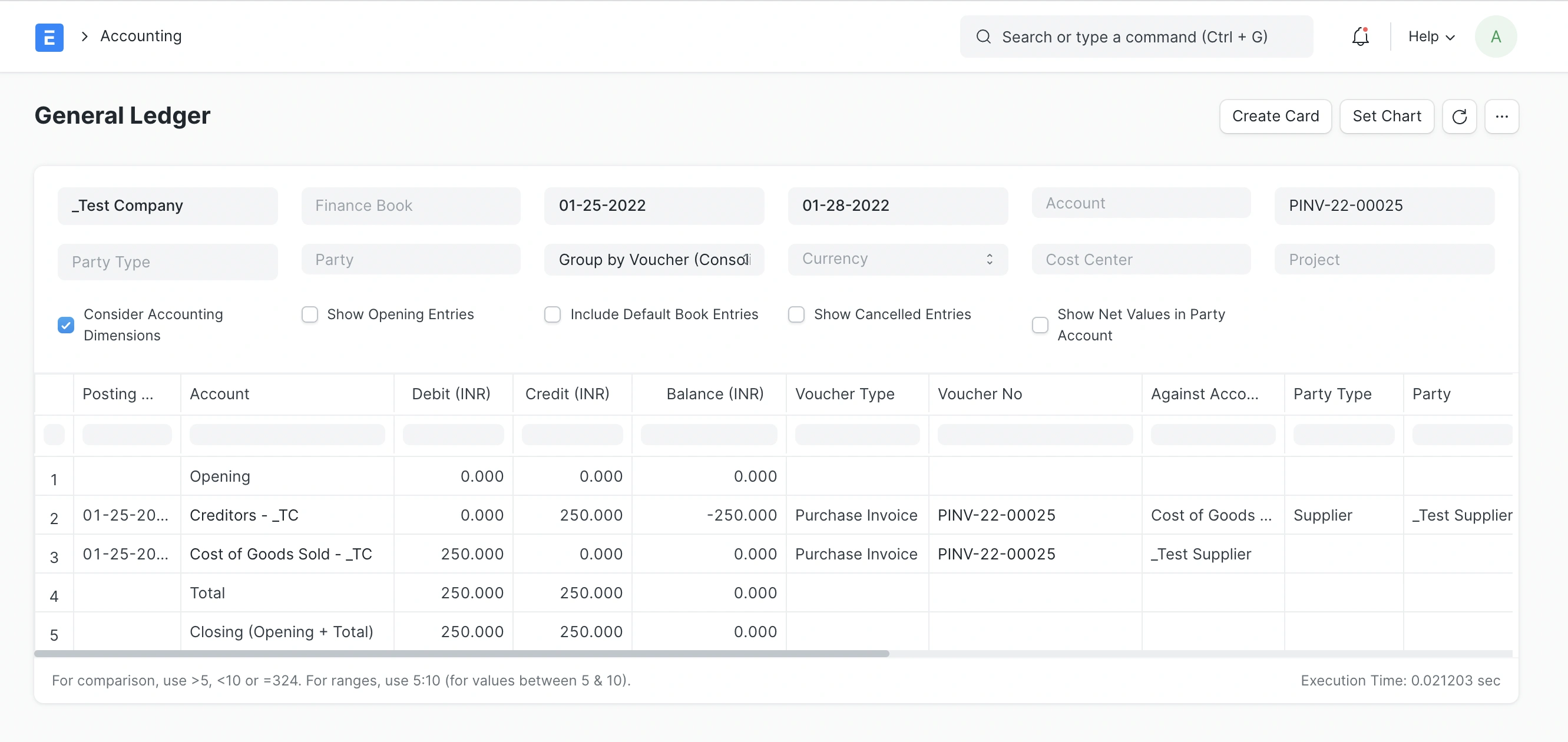
عند حفظ فاتورة الشراء، سيتم إلغاء القيود المحاسبية ضد إشعار استلام الشراء.